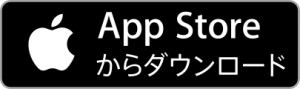よくある質問
小学校に上がる前でも発育発達が早いなどで、ジュニアスポーツへの参加を希望される方がいらっしゃいます。しかし、みなとみらいクラブのジュニアスポーツ各プログラムでは小学生になってからの参加としております。
ジュニアスポーツは小学生になってからとしているのは、低年齢期に、特定の競技に特化せず、できるだけいろいろな運動を体験してもらうため、ジュニアアスリートの中で、基礎運動能力をつけてもらい、さまざまな種目のミニゲームなどで自分の好きなスポーツを見つけてもらいたいと考えているためです。
また、特定の子どものみ参加を認めると、「あちらの子は参加出来て、なぜうちの子が参加できないのか?」となってしまい、小学生からという原則が崩れてしまいますので、特例を認めておりません。
ただし、小学生に上がる直前の3月には1回の体験をしていただくことが可能です。
Load More
入会・退会・会費について
会費につきましては、事務局より金額の提示のメールを受け取ってから、できるだけ1週間以内にお振込みをお願いしております。もしも、期限に間に合わない事情がありましたら、事務局まで理由と支払予定日をお知らせください。
入会から最初の活動参加するまでの流れは以下のようになります。
- 事前にできるだけ無料体験に参加していただき、活動が自分(子ども)にあっているのかご確認ください。
- 入会申込みページから希望の種目を選択し、入会の手続きをしてください。
- 自動返信メールにて入力内容が届きます。間違いないかご確認ください。
- 事務局より、年会費・月会費・振込先等のお支払い情報と、クラブの連絡網「サークルスクエア」と緊急連絡用ライン公式アカウントのアカウント作成に関する手続きを案内するメールが届きます。
- メールで指定された通り、サークルスクエアのアプリをダウンロードし、登録を行ってください。詳細はこちらでご確認ください。
- メールでお知らせするURLよりライン公式アカウントの登録を行ってください。ライン公式アカウントでは求めに応じて、名前等を一度送信しておいてください。
- 事務局の方で、サークルスクエアに活動種目のグループ追加を行います。グループ追加したことをサークルスクエアで通知しますので、一旦ログオフして、ログオンしなおしてください。ログオンしなおすことで、グループ追加が有効になります。その後、活動スケジュールがサークルスクエアで確認と出欠の通知ができるようになります。
- 参加予定のスケジュールの出欠機能で参加をお知らせください。また、参加当日、出欠の[あなたの状況/変更]ボタンを押して、出欠メモに体温をご記入ください。
- 当日、ご参加ください。
サークルスクエア:活動に必要となるスケジュール・出欠・インフォメーション・一斉配信・個別連絡などに利用するサービスです( https://www.c-sqr.net/ )
ライン公式アカウント:普段お使いのラインと、クラブのような組織との間で、一斉配信や個別連絡ができるサービスです。ラインのアカウントを組織側に知られることなく利用可能です。
みなとみらいクラブでは、退会という形式はとっておらず、次の年度の登録をしないことで、活動参加しないということになり、会員ステータスはなくなりますので、退会に伴う特定の手続きを行う必要は特にありません。
参加していたシーズンが終了するなどして、年度途中で活動参加しなくなっても、年会費は有効ですので、その次のシーズンや途中からでも、同じ年度中であれば年会費を改めて支払うことなく、別のシーズンや別種目に参加申込みをしていただき、活動に参加していただくことが可能です。
入会規約第10条には、メールにて退会について書かれていますが、年度途中にあえて退会されたい場合にはメールにて通知することで退会できることを示しています。
入会規約の中で、「支払われた会費は、理由如何にかかわらず返金しない」という条文があり、会員の皆様には、入会時に承認を頂いています。会員の自己都合による不参加を含め、原則、一度支払いした会費についての返金はしておりません。ただし、ひと月の活動全てがクラブの都合により中止になった場合は、月会費を翌シーズン(次の3か月)に繰越させていただき、翌シーズン分の月会費を減額対応いたします(翌シーズンの参加がない場合は対象外となります)。
みなとみらいクラブは、1年の活動全体を月割りにして月会費とさせていただいています。そのため、ひと月のうち、何回の参加であっても、月会費としてお支払いいただくよう、お願いしております。もしも、1回の参加に対する費用として割高と感じられるようでしたら、翌月からの参加もご検討ください。
Load More
サークルスクエアについて
アカウント登録の前に
サークルスクエアのメンバー招待アドレス circle@c-sqr.net の受信を許可してください。
★兄弟で入会されている方へ
アカウントは会員1人につき1つとなります。兄弟で入会されている方はそれぞれのアカウントが必要です。1人目の登録・初期設定が終了したら、再度別のお子様の名前で登録・初期設定を行ってください。
★ご夫婦など複数で連絡を受け取りたい方へ
サークルスクエアに登録後、一つの連絡を複数で受け取りたい方は、それぞれのスマートフォンに同じアカウント名とパスワードを入力し、ログインして下さい。
登録手順
1. みなとみらいクラブからのメール内のURLをタップしてください。

2. 氏名は保護者の方、それ以降は子どもの情報を入力してください。ニックネームには、名字は漢字で名前はひらがなを入れてください。
電話番号は緊急連絡先としてご登録お願いします。
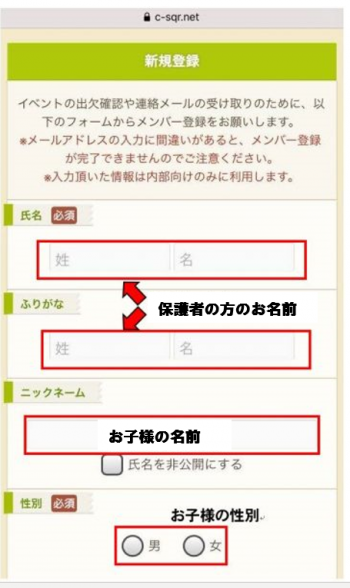
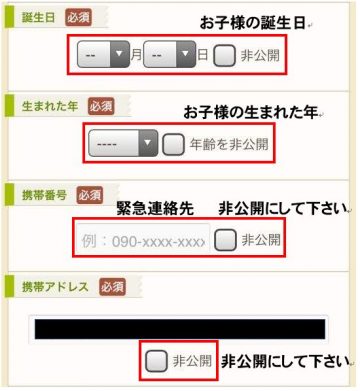
【コーチ・インストラクターの方】
ご自分のお名前の後に「コーチ」と入力し、活動している競技名を入力してください。
例:ニックネーム欄 みらおコーチ(バスケ)
【MMC夜の部ご登録の皆様】
「ニックネーム」には、名前+()内に所属団体名の記入をお願い致します。
例:みなと みらお(●●会社バレー部)
3. 全て入力が終わったら「登録」をタップして下さい。
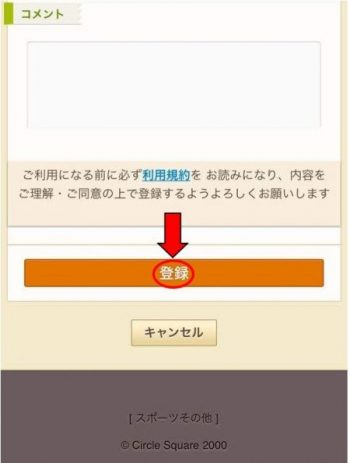
4.仮登録が完了しました。アカウントとパスワードを「自分で入力」するをタップして次へ進んでください。
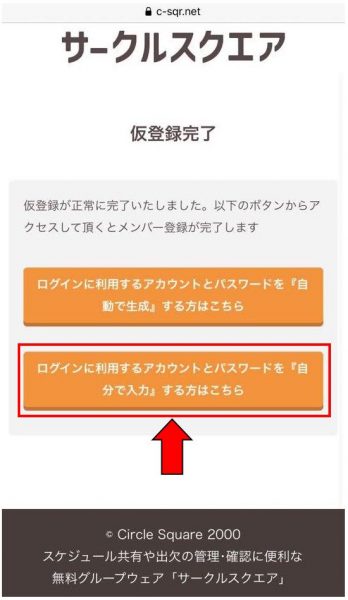
5. 登録されているお子様の名前を確認後、アカウントとパスワードを設定してください。
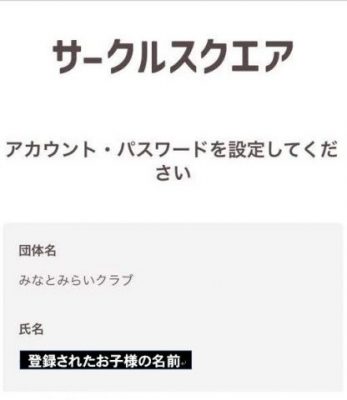

6.入力が終わったら登録ボタンをタップして下さい。
7.登録が完了しましたら、アプリのダウンロードを行って下さい。
アプリダウンロードのご案内
サークルスクエアのアプリをダウンロードすると、イベントの通知や出欠席の登録をスムーズに行うことができます。
以下よりアプリのダウンロードをお願いします。
アプリダウンロード後の手順
1. アプリを開くと通知の許可画面が出ます。「許可」をタップして下さい。
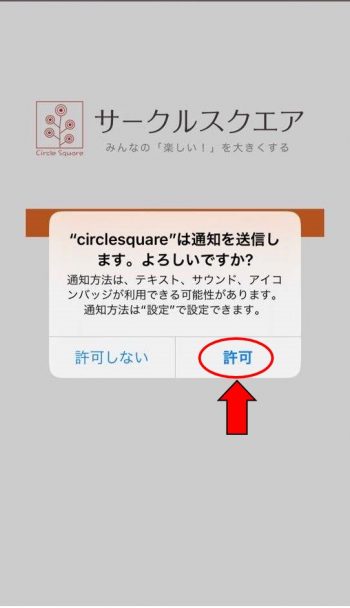
2. 「ログイン」をタップします。
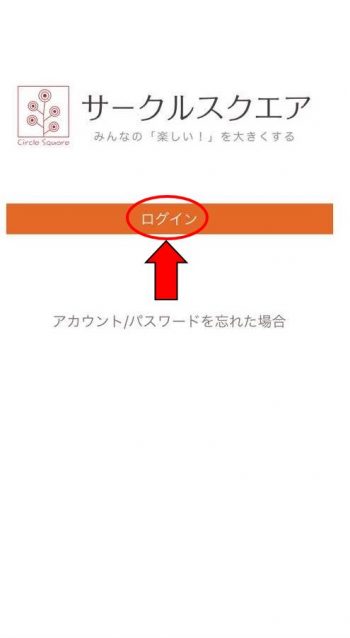
3. 先ほど登録したアカウントとパスワードを入力し、「OK」をタップして下さい。
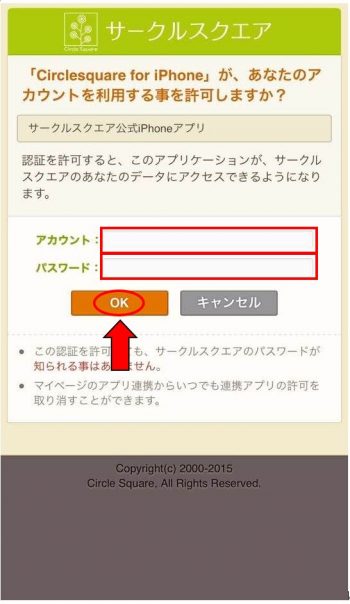
4. ログインすることができましたら、初期設定をお願いします。
初期設定は必ず行って下さい。
デフォルトのままにしておくと不要のメールが沢山届いてしまいます。
間違ったメールから申し込みをされると、こちらで処理できなくなる可能性がございます。
お手数をおかけしますが、よろしくお願いします。
Ⅰ. 受信するメールアドレスの設定
Ⅱ. インフォメーションの通知設定
Ⅲ. イベントの通知設定
Ⅳ. つぶやきの通知設定
受信するメールアドレスの設定
1. 左上のマークをタップします。
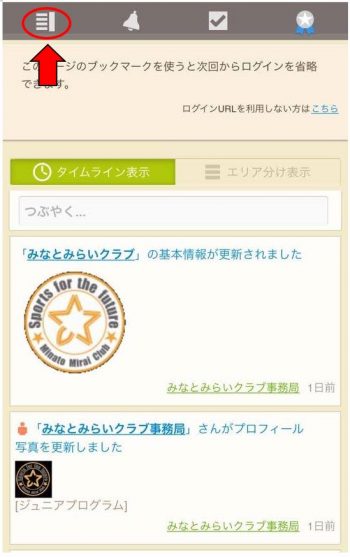
2. 下部にある「個人設定」をタップします。

3.「メールアドレス設定」をタップします。
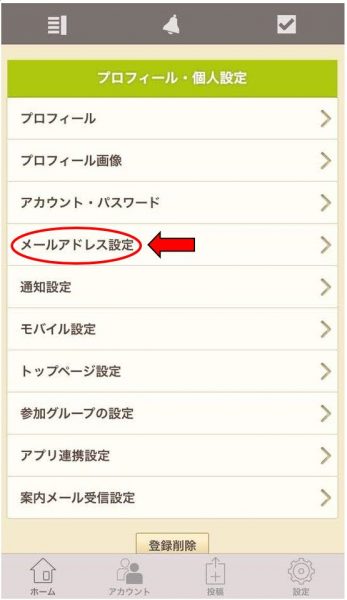
4. 携帯で受け取れるメールアドレスを入力し、メール受信設定を「携帯アドレスに受信」(「PCアドレス・携帯アドレスの両方」も可)にします。
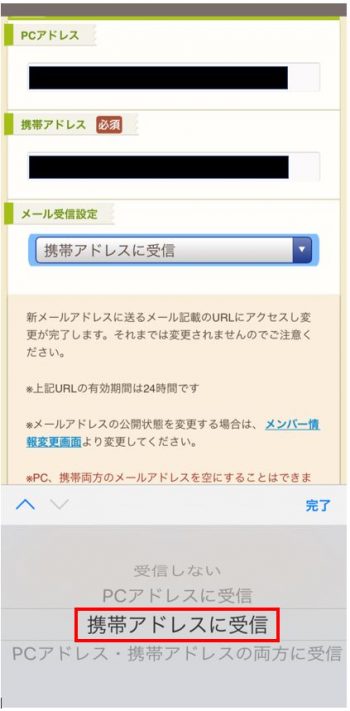
5.「変更」をタップして終了です。
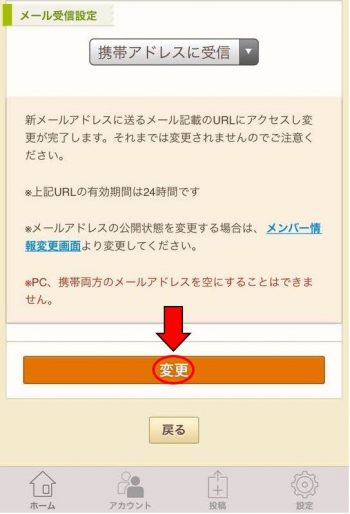
インフォメーションの通知設定
1. 先ほどと同様、個人設定を開きます。


2. 「通知設定」をタップします。
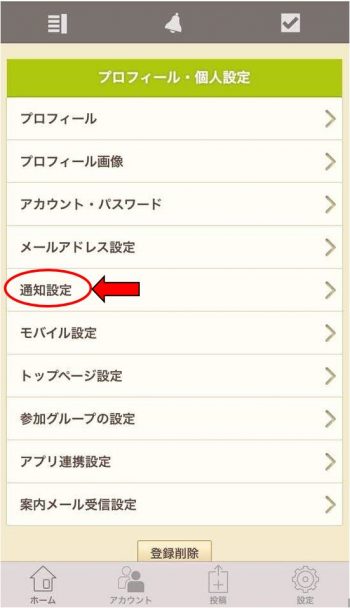
3. 下部にある「インフォメーションの通知設定」をタップします。
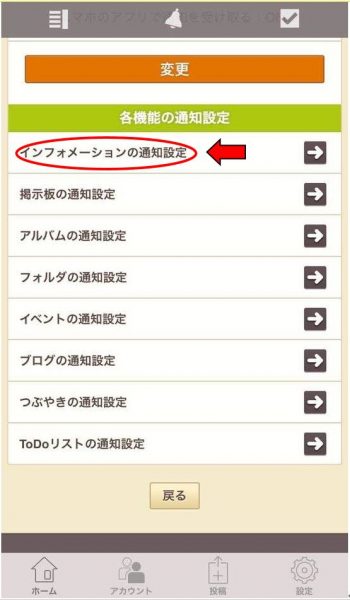
4. 赤枠はチェックを外し、青枠はチェックを入れて下さい。
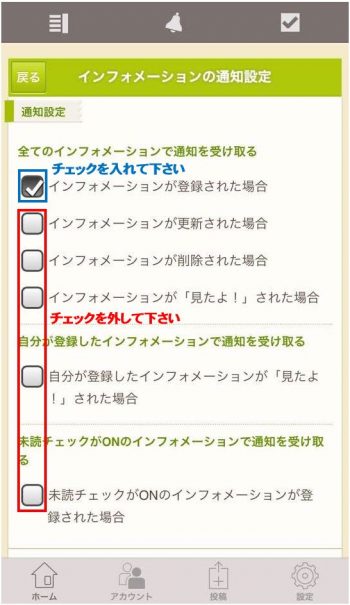
5. 全ての項目が終わったら、変更をタップして終了です。
イベントの通知設定
1. 「インフォメーションの通知設定」と同様、通知設定を開きます。


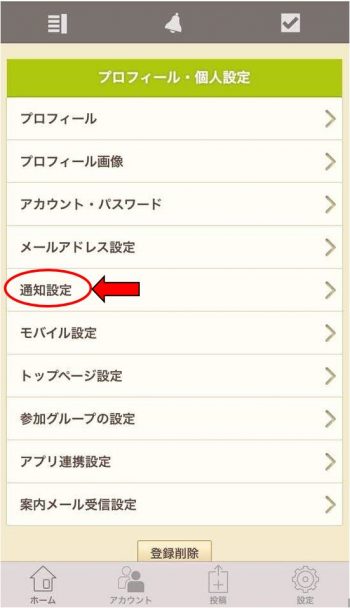
2. 下部にある「イベントの通知設定」をタップします。
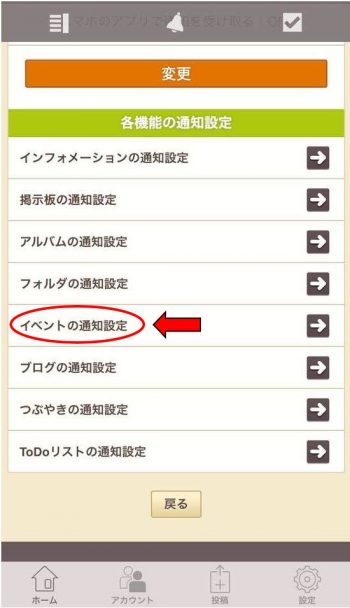
3. 赤枠はチェックを外し、青枠はチェックを入れて下さい。
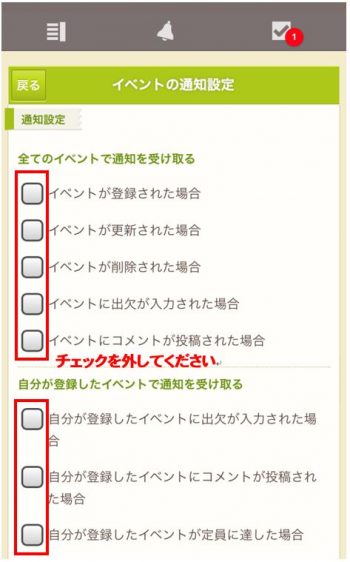
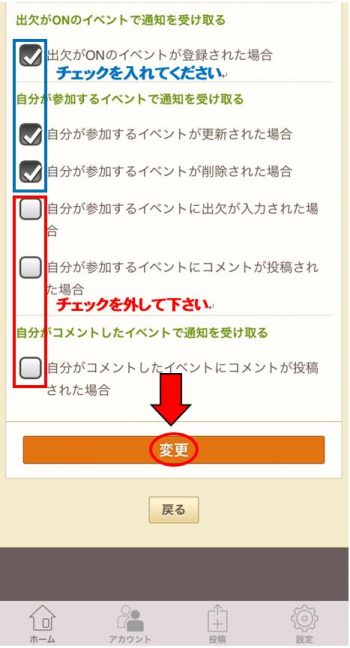
4.全ての項目が終わったら、変更をタップして設定終了です。
つぶやきの通知設定
1. 上2つの設定と同様、通知設定を開きます。


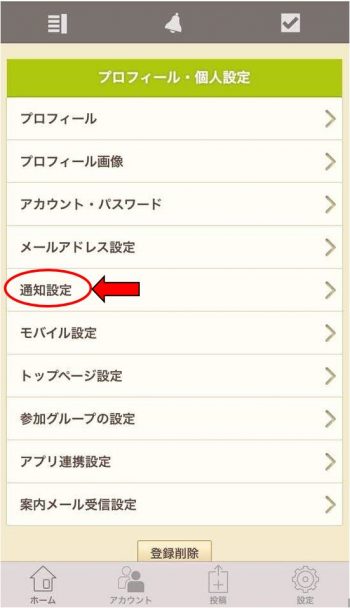
2. 下部にある「つぶやきの通知設定」をタップします。
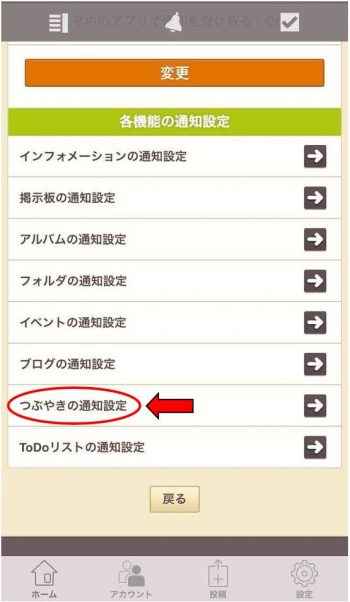
3. 赤枠はチェックを外し、青枠はチェックを入れて下さい。
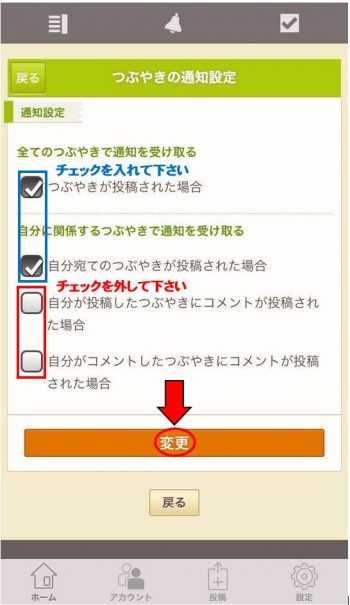
4.全ての項目が終わったら、変更をタップして設定終了です。
子どもの名前やその他情報を間違えて登録してしまった場合
①メニューバーから「個人設定」を開き、「プロフィール」を選択します。


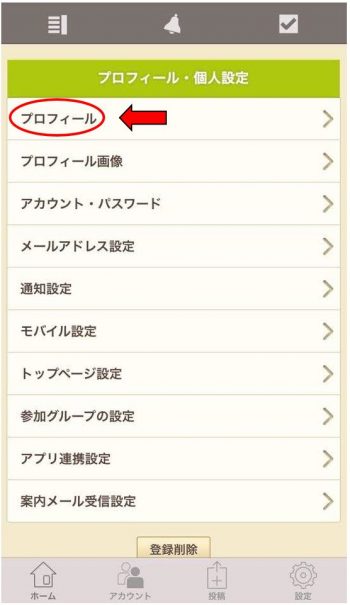
②直したい項目に正しい情報を入力して下さい。
③必須項目に全ての内容が入力されているか確認し、「変更」をタップしていただくと完了です。
登録されているお子様の情報を、保護者2人以上で共有したいという方
初期設定を正しく行えている方は、PCまたは携帯アドレスのみご登録いただいているかと思います。
2つのアドレスで受信したい場合
3つ以上のアドレスで受信したい場合
2つのアドレスで受信したい場合
①メニューバーから「個人設定」を開き、「メールアドレス設定」を選択します。


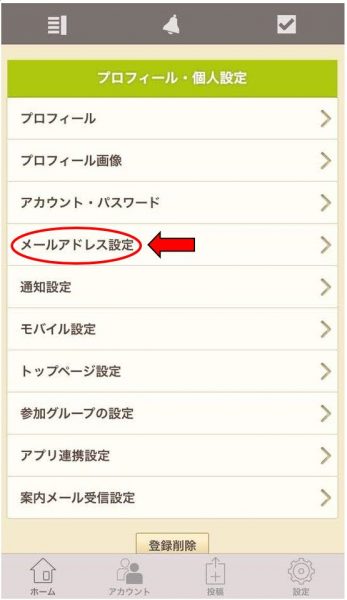
②PCアドレスと携帯アドレスのどちらにも受信したい携帯アドレスを入力します。
※この場ではメール受信設定は「携帯(PC)アドレスに受信」しか選択できません。
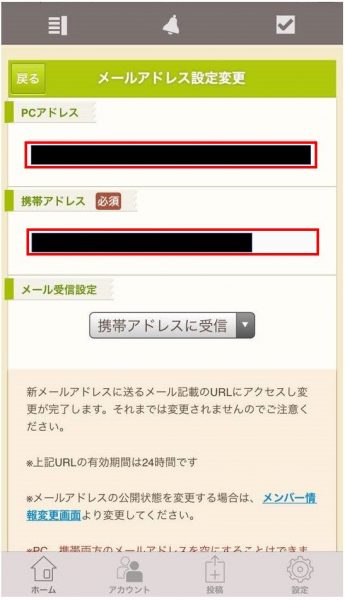
③変更を押し、受付を完了させます。
④事前に登録していない方のアドレスにサークルスクエアからメールが届きます。
⑤そのメール内にあるURLをタップしていただくと、「メールアドレス更新完了」の画面が出ます。
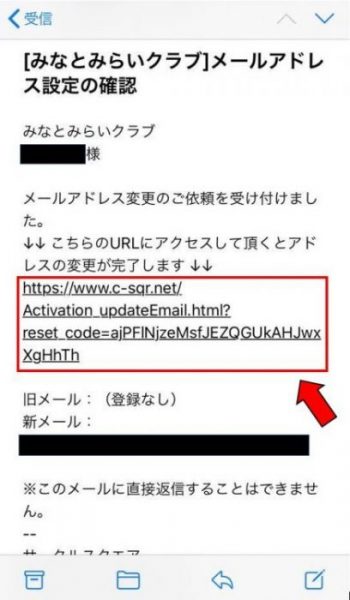
⑥アプリに戻っていただき、再び「メールアドレス設定」を選択します。
⑦メール受信設定を「PCアドレス・携帯アドレスの両方に受信」を選択し、変更をタップすれば完了です。
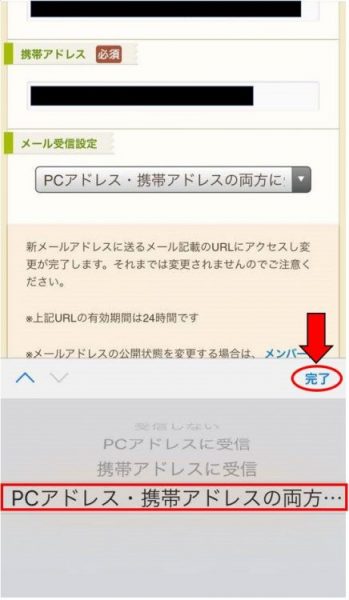
3つ以上のアドレスで受信したい場合
事務局で設定を行いますので、ご相談下さい。
アカウントは会員(お子様)1人につき1つとなります。
兄弟で入会されている方はそれぞれのアカウントが必要であるため、お子様の名前で別々に登録して下さい。
その際、受信するメールアドレスや保護者の名前は同じでも問題ありません。